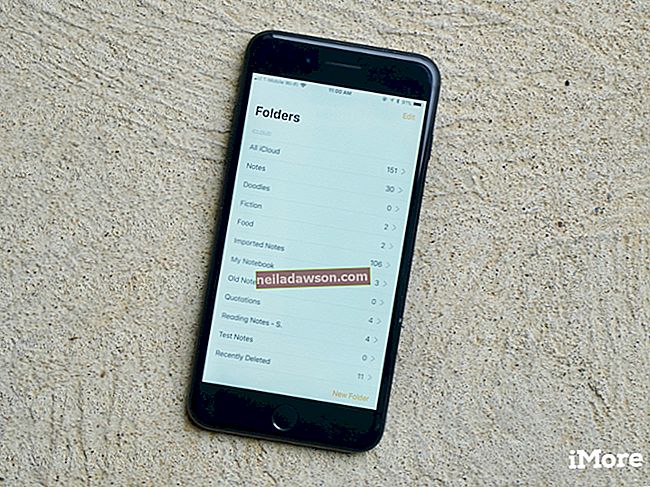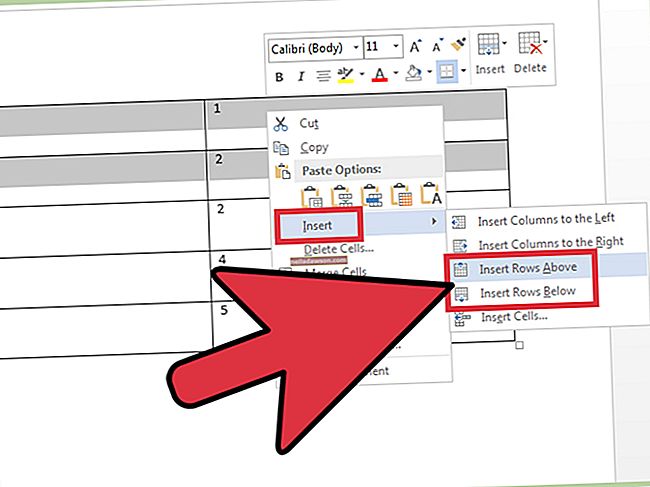„Kindle“ atstatymo funkcija leidžia iškilus problemai grąžinti el. Knygų skaitytuvą į pradinį gamyklinį nustatymą. Ši funkcija išsprendžia problemas, įskaitant verslo ir kitų elektroninių knygų neatidarymą, įrenginio užšalimą, netinkamą veikimą ir negalėjimą pasiekti „Amazon“ paskyros. Iš naujo nustatę „Kindle“, ištrinamos visos el. Knygų, skaitmeninių žurnalų ir asmeniniai nustatymai, kuriuos išsaugojote el. Knygų skaityklėje. Prarasite asmeninius nustatymus ir turėsite juos kurti iš naujo. Visas jūsų skaitmeninis turinys bus ištrintas, bet jo neprarasite; viskas, ką jums reikia padaryti, tai iš naujo užregistruoti „Kindle“ į „Amazon“ paskyrą, kad atgautumėte savo turinį.
Paskutinė išeitis
Iš naujo nustatykite „Kindle“ tik kaip paskutinę priemonę, nes šis procesas ištrina viską, ką atsisiuntėte ir įdiegėte įrenginyje, taip pat „Amazon“ paskyros informaciją. Jei kada pamiršite „Kindle“ slaptažodį, turite iš naujo nustatyti el. Knygų skaitytuvą. El. Knygų skaitytuve nėra metodo, kaip iš naujo nustatyti tik „Kindle“ slaptažodį. Norėdami atkurti prieigą prie „Kindle“, turite atlikti nustatymo iš naujo procedūrą. Pirmą kartą nustatydami „Kindle“, užsirašykite slaptažodį ir stenkitės nepamiršti ar pamiršti slaptažodžio, kad nereikėtų iš naujo nustatyti įrenginio.
Kuriama atsarginė kopija
„Kindle“ įrenginiai, įskaitant „Kindle Fire“, „Kindle Fire HD“ ir „Paperwhite“, taip pat kiti „Kindle“ modeliai, iš „Kindle Store“ įsigytą turinį automatiškai saugo „Amazon Cloud“ internetinėje saugykloje. Šis saugojimo būdas leidžia greitai atsisiųsti ir atkurti „Kindle“ turinį, nereikia pirkti el. Knygų ir skaitmeninio turinio iš naujo nustatžius „Kindle“. Tačiau jūsų asmeniniai nustatymai nėra išsaugomi „Amazon Cloud“. Jei norite padaryti atsarginę „Kindle“ nustatymų kopiją prieš atlikdami atstatymą, prijunkite įrenginį prie kompiuterio, kad prietaiso elementai būtų sinchronizuoti su „Kindle“ aplanku jūsų kompiuteryje. Sinchronizavimo procesas prasideda iškart.
Nustatymas iš naujo
Norėdami iš naujo nustatyti „Kindle“, pagrindiniame ekrane paspauskite arba bakstelėkite mygtuką „Meniu“ ir pasirinkite „Nustatymai“. Parodomas ekranas „Nustatymai“. Dar kartą paspauskite arba bakstelėkite „Menu“ ir pasirinkite „Reset to Factory Defaults“. „Kindle“ pradės atstatymo procesą ir automatiškai išsijungs. „Kindle“ paragins jus, kai baigsite atstatymo procesą.
„Kindle“ registracija
Norėdami iš naujo užregistruoti „Kindle“, paspauskite arba bakstelėkite mygtuką „Pagrindinis“. Paspauskite arba bakstelėkite mygtuką „Meniu“ ir įsitikinkite, kad įjungtas „Whispernet“ - jei ne, palieskite „Įjungti“ šalia „Whispernet“. Eikite į „Settings“ ir pasirinkite ją, tada pasirinkite „Register“. Vykdykite ekrane rodomus raginimus įvesti „Amazon“ vartotojo vardą ir slaptažodį. Norėdami užbaigti registracijos procesą, eikite į ir pasirinkite „Gerai“. Norėdami nustatyti „Kindle“ slaptažodį, paspauskite arba bakstelėkite mygtuką „Pagrindinis“. Paspauskite arba bakstelėkite mygtuką „Meniu“. Eikite ir pasirinkite „Settings“, tada šalia „Device Password“ pasirinkite „Turn on“. Du kartus įveskite norimą slaptažodį ir įveskite slaptažodžio užuominą po slaptažodžio antruoju laukeliu. Pasirinkite „Pateikti“, kad priskirtumėte slaptažodį. Kai registracijos procesas bus baigtas, palikite „Kindle“ prijungtą prie kompiuterio, kad galėtumėte sinchronizuoti atsargines kopijas ir turinį su „Kindle“.„Amazon Cloud“ turinys automatiškai atsisiųs ir įdiegs jūsų „Kindle“, kai iš naujo užregistruosite el. Knygų skaitytuvą.
Tėvų kontrolė
Negalite pradėti atstatymo procedūros, jei esate nustatę „Kindle“ tėvų kontrolę. Jei norite paraginti, turite įvesti savo tėvų kontrolės slaptažodį, kai būsite paraginti. Jei neprisimenate savo tėvų kontrolės slaptažodžio, paprašę įveskite numatytąjį slaptažodį „111222777“. Atstatymo procesas prasideda iškart po slaptažodžio įvedimo.